首页 > 电脑教程
小编为您win7系统ps中双击载入画笔笔刷提示该文件没有关的方法介绍
2021-11-28 06:37:47 电脑教程今天教大家一招关于win7系统ps中双击载入画笔笔刷提示该文件没有关联程序的解决方法,近日一些用户反映win7系统ps中双击载入画笔笔刷提示该文件没有关联程序这样一个现象,当我们遇到win7系统ps中双击载入画笔笔刷提示该文件没有关联程序这种情况该怎么办呢?我们可以1、笔刷可以说在ps的操作会经常的使用到,我们可以通过在网上下载一些漂亮的笔刷来制作出不同的效果。在平时的操作中,如果把下载好的笔刷进行安装的话,只要在笔刷上双击就可以进行笔刷的安装。而在双击后弹出这样的提示:该文件没有与之关联的程序来执行操作。请安装一个程序,或者,如果已经安装程序,请在默认程序 控制面板中创建关联; 2、如果我们不能使用双击安装的方法。可以直接在软件的界面中点南画笔,然后在画笔的旁边点击一下它的下拉按钮。在弹出的画笔面板中,我们点击一下它右上角的设置按钮下面跟随小编脚步看看win7系统ps中双击载入画笔笔刷提示该文件没有关联程序详细的解决方法:
1、笔刷可以说在ps的操作会经常的使用到,我们可以通过在网上下载一些漂亮的笔刷来制作出不同的效果。在平时的操作中,如果把下载好的笔刷进行安装的话,只要在笔刷上双击就可以进行笔刷的安装。而在双击后弹出这样的提示:该文件没有与之关联的程序来执行操作。请安装一个程序,或者,如果已经安装程序,请在默认程序 控制面板中创建关联;
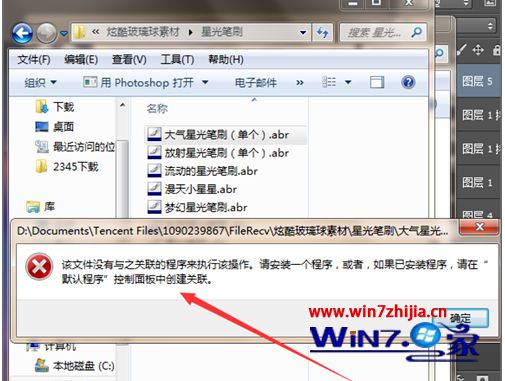
2、如果我们不能使用双击安装的方法。可以直接在软件的界面中点南画笔,然后在画笔的旁边点击一下它的下拉按钮。在弹出的画笔面板中,我们点击一下它右上角的设置按钮;
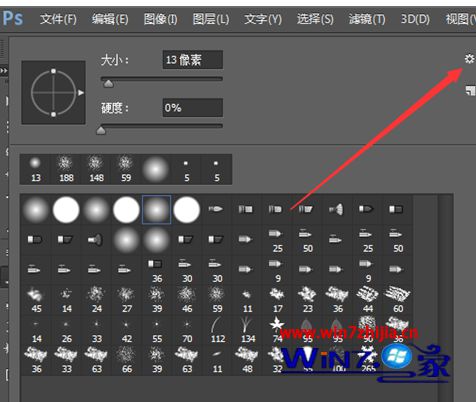
3、接着在打开的列表中我们点击一个载入画笔。然后在弹出的载入画笔的界面中我们选择我们所下载好的星光笔刷。点击载入;
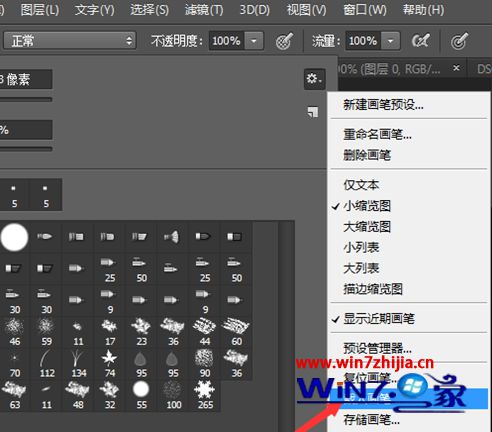
4、这时候,它就会打开星光笔刷的文件夹,我们选择一个后,点击载入。在画笔的界面中就可以看到我们刚才所载入的星光的笔刷效果;
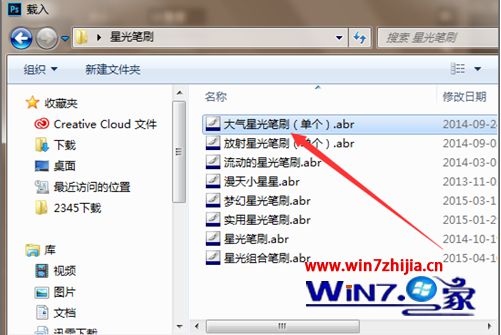
5、我们点击设置后再点击载入笔刷,这一种是每进行一次载入笔刷就要点击一次。如果不想使用这一种的话,我们也可以直接在设置的列表中选择预设管理器;
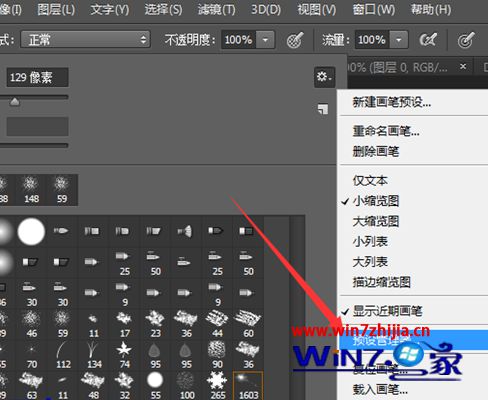
6、在打开的预设管理器的面板中,我们点击载入,在载入界面中点击流动的星光笔刷后点击下面的载入;
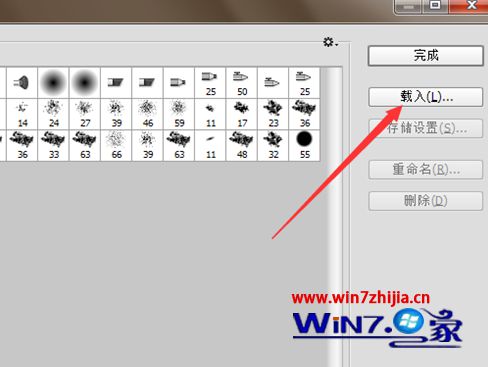
7、这样这个笔刷也就添加到了画笔的面板中,我们接着点击这个界面中的载入不用来回的进行更改载入的界面就可以载入我们需要的笔刷效果。添加完后点击完成即可。如果想要载入的画笔比较多的话,还是建议在它的目录中进行添加。
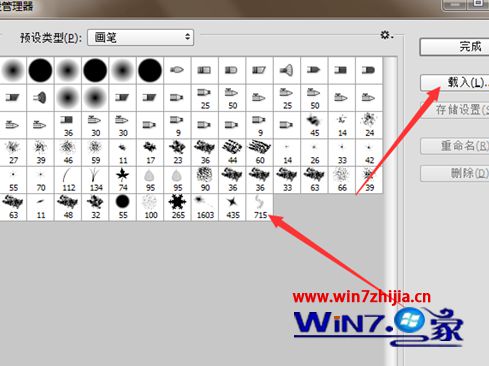
通过上面的方法就可以帮助大家解决Win7系统ps中双击载入画笔笔刷提示该文件没有关联程序这个问题了,是不是很简单呢,有遇到这样情况的用户们可以参照上面的方法来解决就可以了。
以上就是小编分享的win7系统ps中双击载入画笔笔刷提示该文件没有关方法还是很简单的,如果还有不清楚的可以参考以上的教程,不会的朋友赶快来学习一下吧。
相关教程推荐
- 2021-11-11 win7能再还原到win10吗,win10变成win7怎么还原
- 2021-09-30 win7怎么调整屏幕亮度,win7怎么调整屏幕亮度电脑
- 2021-11-26 win7笔记本如何开热点,win7电脑热点怎么开
- 2021-11-25 360如何重装系统win7,360如何重装系统能将32改成
- 2021-11-12 win7未能显示安全选项,win7没有安全模式选项
- 2021-11-19 联想天逸5060装win7,联想天逸310装win7
- 2021-07-25 win7无法禁用触摸板,win7关闭触摸板没有禁用选项
- 2021-07-25 win7卡在欢迎界面转圈,win7欢迎界面一直转圈
- 2021-11-12 gta5一直在载入中win7,win7玩不了gta5
- 2021-09-16 win7一直卡在还原更改,win7一直卡在还原更改怎么